Hinzufügen von Schlüsselwörtern zu Dokumenteigenschaften in Powerpoint 2010
Dateien können sich auf einem Computer wirklich ansammeln, nachdem Sie ihn eine Weile verwendet haben, insbesondere wenn Sie täglich Dokumente erstellen und bearbeiten müssen. Möglicherweise verfügen Sie über ein gutes Organisationssystem, um Dateien bei Bedarf zu finden. Möglicherweise suchen Sie jedoch nach einer Methode, die etwas schneller ist.
Eine Möglichkeit, die Suche nach Powerpoint-Präsentationen zu vereinfachen, besteht darin, diesen Dateien Schlüsselwörter oder Tags hinzuzufügen. In der folgenden Anleitung erfahren Sie, wie Sie einer Powerpoint 2010-Diashow mithilfe des Bedienfelds „Dokumenteigenschaften“ im Programm Schlüsselwörter hinzufügen.
Schlüsselwörter im Dokumenteneigenschaftenfenster in Powerpoint 2010
Die Schritte in diesem Artikel zeigen Ihnen, wie Sie das Bedienfeld Dokumenteigenschaften in Ihrer Powerpoint 2010-Präsentation anzeigen. Sobald dieses Fenster angezeigt wird, können Sie Informationen hinzufügen, darunter Schlüsselwörter, Kommentare, Titel und mehr.
Müssen Sie Ihre Powerpoint-Präsentation auf ein anderes Papierformat anpassen? Erfahren Sie, wie Sie die Seitengröße in Powerpoint 2010 ändern.
- Öffnen Sie Ihre Präsentation in Powerpoint 2010.
- Klicken Sie oben links im Fenster auf die Registerkarte Datei .
- Klicken Sie auf die Registerkarte Info auf der linken Seite des Fensters.
- Klicken Sie in der Spalte rechts im Fenster auf das Dropdown-Menü Eigenschaften und dann auf die Option Dokumentfenster anzeigen .
- Klicken Sie im Bereich " Dokumenteigenschaften" in das Feld "Schlüsselwörter" und fügen Sie die Schlüsselwörter für das Dokument hinzu. Sie können das Dokumenteneigenschaftenfenster schließen, indem Sie auf die kleine Schaltfläche x in der oberen rechten Ecke des Dokumenteigenschaftenfensters klicken.

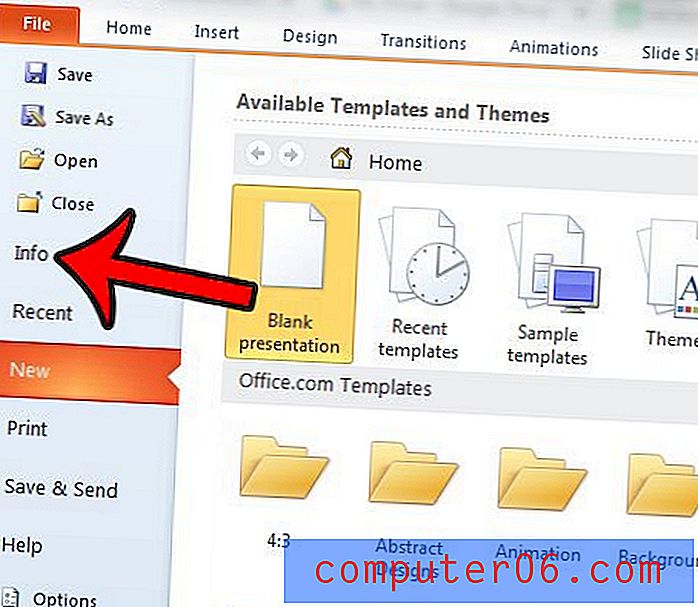
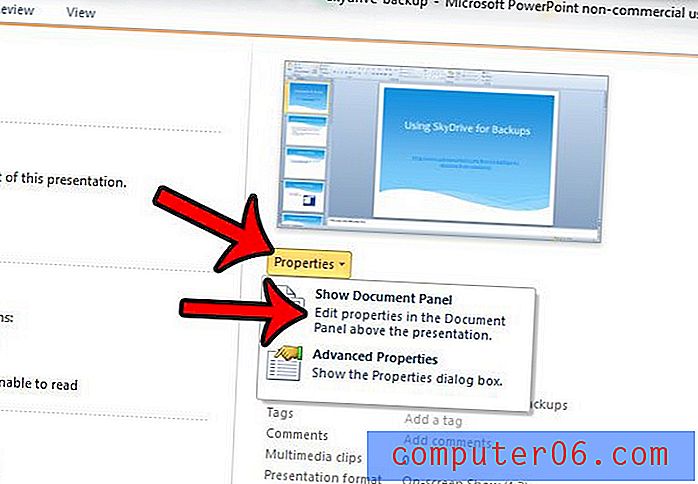
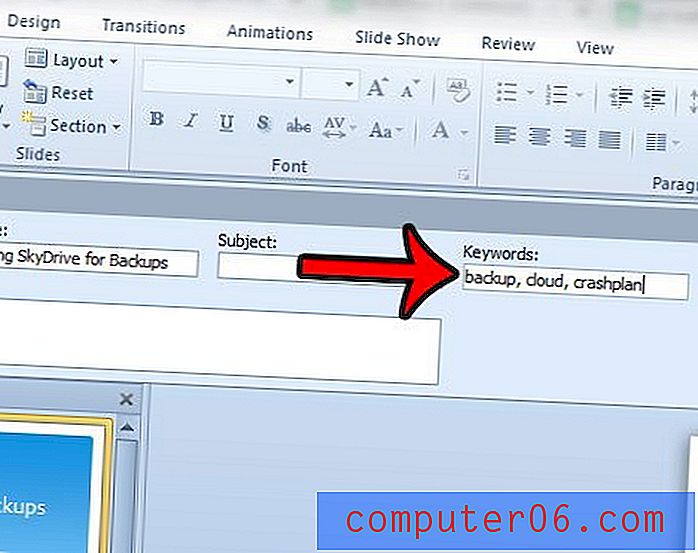
Stellen Sie sicher, dass Sie die Präsentation speichern, wenn Sie fertig sind, damit die Schlüsselwörter zur Datei hinzugefügt werden.
Erstellen Sie eine Powerpoint-Präsentation, die im Hochformat besser aussehen würde, aber Sie scheinen diese Option nicht zu finden? Erfahren Sie, wie Sie die Ausrichtung in Powerpoint 2010 ändern, wenn Ihre Präsentation nicht für die Landschaft geeignet ist.



